SSID (Service Set IDentifier) atau lebih dikenal dengan sebutan ‘nama Wifi’ merupakan indentitas sebuah jaringan nirkabel (Wifi) agar perangkat yang ingin terhubung ke jaringan lebih mudah menemukan SSID yang dibuat pada pencarian Wifi tersedia.
Terlebih lagi jika di dearah kalian banyak yang menggunakan layanan IndiHome, otomatis perangkat yang digunakan akan menampilkan beberapa SSID atau nama Wifi. Kecuali pemilik Wifi mengaktifkan fitur hide SSID, perlu ditambahkan secara manual.
Sebagian pengguna mungkin masih ada yang belum mengetahui hal ini. Pasalnya pada router ZTE dan FiberHome, pengguna dapat membuat dua SSID atau lebih dalam satu router dengan nama Wifi berbeda aktif secara bersamaan.
Cara Membuat 2 SSID Dalam 1 Router
Agar dapat membuat 2 SSID dalam 1 router, kita perlu masuk ke halaman pengaturan router. Yang dibutuhkan adalah akses login berupa username dan password dari router tersebut, baik yang menggunakan modem ZTE maupun FiberHome.
Bagi yang belum mengetahuinya, lihat di halaman berikut beberapa Username dan Password ZTE dan FiberHome. Untuk lebih jelasnya langsung saja simak beberapa langkah berikut ini :
ZTE F609
- Login ke Dashboard router ZTE F609.
- Lalu pilih menu Network.
- Kemudian pilih WLAN. Pilih lagi SSID Settings.
- Choose SSID ganti dengan SSID2, SSID3 atau SSID4 yang ingin diaktifkan.
- Beri Centang pada pilihan Enable SSID.
- Hide SSID: menyembunyikan SSID dipencarian Wifi. Apabila kalian centang, perlu menambahkan Wifi secara manual.
- Maximum Client: atur jumlah maksimal perangkat yang dapat terhubung. Atur seperlunya saja sesuai dengan jumlah perangkat yang digunakan.
- SSID Name: nama Wifi yang digunakan pada SSID tersebut. Silakan ganti, karena masih bawaan router. Jika sudah pilih Submit.
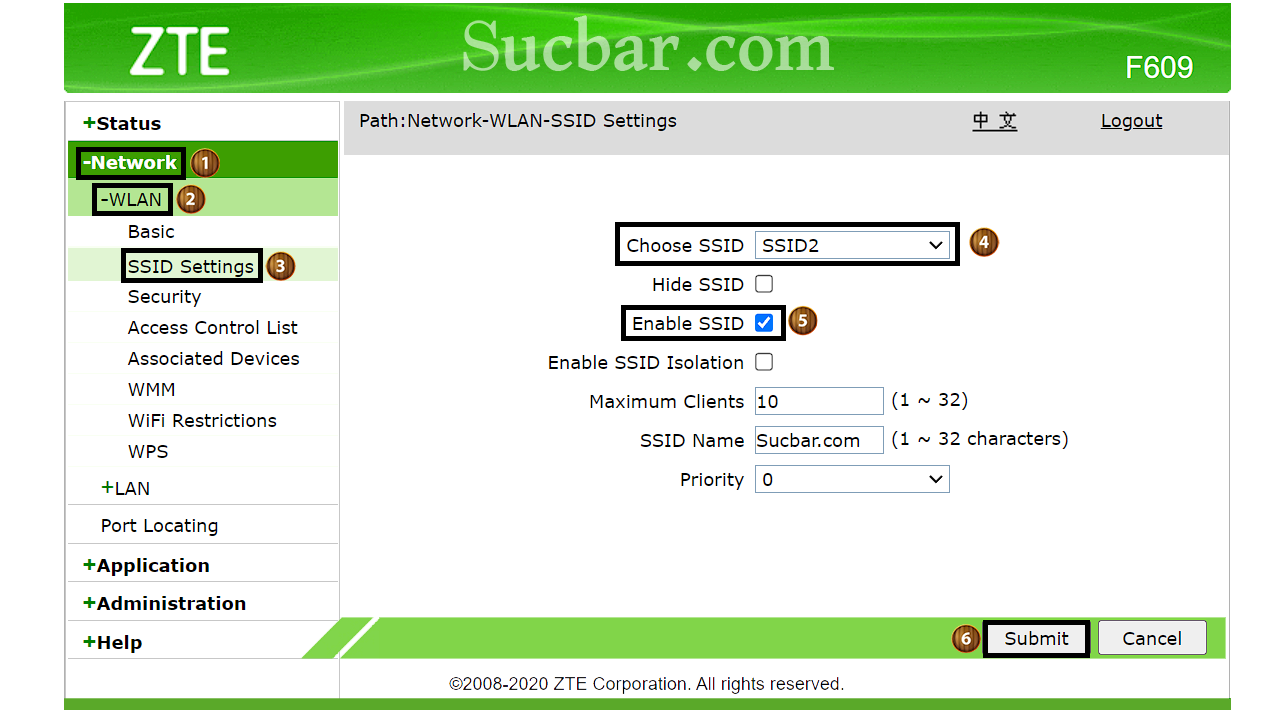
Sampai tahap ini sebenarnya kalian sudah berhasil membuat SSID baru, namun password yang digunakan masih bawaan router. Agar lebih mudah diingat, kita juga perlu menggantinya terlebih dahulu. Letaknya ada di :
- Menu Security.
- Choose SSID : Ganti dengan SID yang dipilih sebelumnya.
- Kemudian lihat dibagian WPA Passphrase.
- Ganti dengan password Wifi yang diingikan.
- Setalah itu pilih Submit.

ZTE F670L
- Masuk ke Dashboard router ZTE F670L.
- Lalu pilih menu Local Network.
- Kemudian pilih WLAN.
- Pilih lagi WLAN Basic.
- Gulir ke bawah, cari pilihan WLAN SSID Configuration.
- Terdapat 8 SSID, pilih On salah satu SSID yang akan diaktifkan.
- Nama dan password Wifi masih bawaan router, untuk itu kalian perlu mengubahnya terlebih dahulu. Klik panah ke bawah lalu sesuaikan pengaturan yang ada.
- SSID Name: Nama Wifi.
- SSID Hide: Menyembunyikan nama Wifi.
- Encryption type: Jenis keamanan. Biarkan bawaan router WPA-PSK-AES.
- WPA Passphrase: Password Wifi.
- SSID Isolation: Biarkan bawaan router.
- Maximum Clients: Jumlah maksimal perangkat yang dapat terhubung dengan jaringan.
- Jika sudah pilih Apply.


FiberHome
- Login ke pengaturan router FiberHome.
- Kemudian pilih tab menu Network.
- Sebagai contoh di sini kita akan membuat SSID baru menggunakan frekuensi 2.4G. Pilih menu 2.4G Advanced.
- Setelah itu lihat di sisi kanan.
- SSID Choice: Pilih SSID 1, SSID 2, SSID 3 atau SSID 4 yang akan diaktifkan, lalu pilih Enable.
- SSID Name: Nama Wifi. Karena masih bawaan router, silakan ubah terlebih dahulu dengan nama Wifi yang diinginkan.
- Hidden: Jika dicentang, nama Wifi tidak akan muncul didaftar pencarian Wifi tersedia. Pengguna yang ingin terhubung perlu menambahkan jaringan secara manual.
- Security Mode: Jenis keamanan. Enggak perlu diubah, cukup gunakan bawaan router saja. Bisa juga menggunakan WPA-PSK/WPA2-PSK.
- WPA Algorithms: Enggak perlu diubah, cukup gunakan pilihan AES.
- Passphrase: Password Wifi. Ganti terlebih dahulu, karena masih bawaan router.
- Jika sudah sesuai, pilih Apply

Simak video tutorial berikut ini :
Sekarang cek dipencarian Wifi tersedia, lalu hubungkan. Apabila mengalami kendala tidak dapat terhubung ke jaringan, cek password Wifi yang digunakan. Apakah sudah diganti atau masih menggunakan bawaan router.
Untuk pengaturan yang lain enggak perlu diubah, defaultnya memang seperti itu atau bisa cek SSID yang dibuat teknisi sebelumnya.
Untuk mempercepat koneksi Wifi gunakan frekuensi 5 GHz, tapi sayangnya untuk router ZTE F609 yang admin gunakan belum mendukung. Bagi pengguna router ZTE F670L dan FiberHome coba Mempercepat Koneksi Wifi dengan cara ini.
Sekian pembahasan kali ini mengenai cara membuat multi SSID pada router ZTE F609, ZTE F670L dan FiberHome. Semoga dengan informasi singkat ini dapat membantu kalian dalam membuat 2 SSID dalam satu router tanpa harus membeli modem baru.